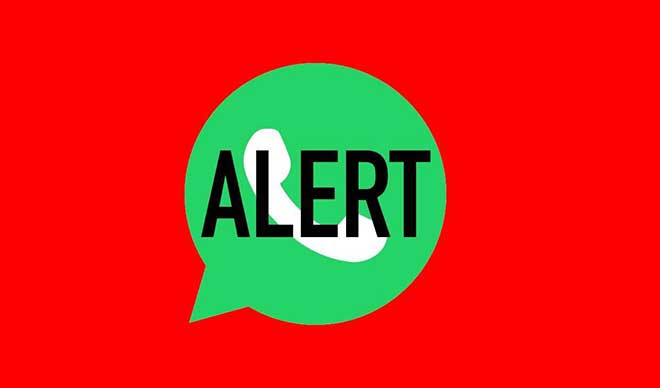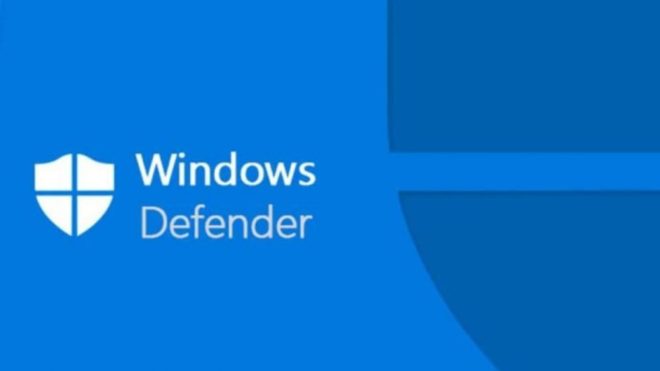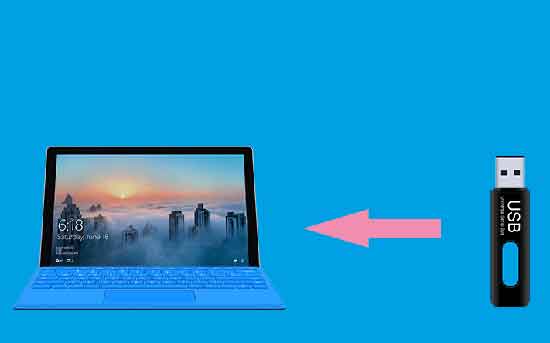Как исправить код ошибки Spotify 4
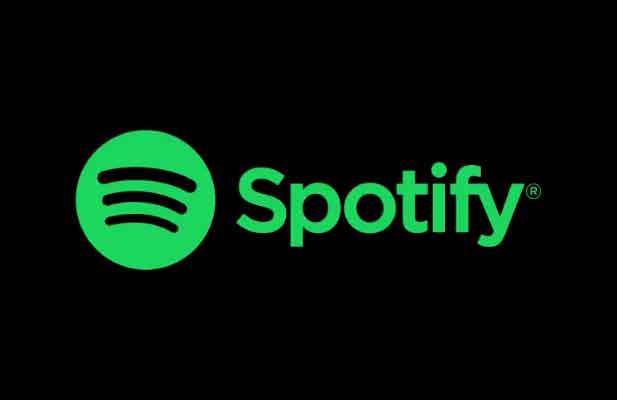
Как и все сервисы потоковой передачи музыки, самым большим недостатком Spotify перед локально сохраненными файлами является постоянный доступ к Интернету. Хотя можно загрузить песни для воспроизведения в автономном режиме, загрузить песни для всех песен невозможно. Если Spotify продолжает давать сбой или отображается «код ошибки 4» Spotify, это указывает на проблему с Интернетом.
Spotify «код ошибки 4» появляется только тогда, когда настольный клиент Spotify не может обнаружить работающее интернет-соединение. Это может произойти по множеству причин: от физического разрыва соединения до неправильных настроек DNS. Если вы столкнулись с этой проблемой и пытаетесь ее исправить, вот что вам нужно сделать.
Что вызывает код ошибки Spotify 4?
Сообщение Spotify «код ошибки 4» – это проблема, из-за которой настольный клиент Spotify не может подключиться к своим серверам. Без подключения вы не можете транслировать музыку, не загрузив файлы на свой компьютер.
Подобные проблемы с подключением могут быть вызваны отключением Wi-Fi или Ethernet-подключения к локальной сети или отключением интернет-сервера от провайдера. Это также может указывать на проблему с сервером доменных имен (DNS), которая иногда может быть решена путем очистки кеша DNS или смены поставщиков DNS.
Spotify использует TCP-порт 4070 для подключения к своим серверам в настольном приложении, но в случае сбоя должен вернуться к обычным веб-портам 443 и 80. Порты 443 и 80 вряд ли будут заблокированы брандмауэром локальной сети или брандмауэром Windows, так как это заблокирует весь доступ в Интернет.
Однако это не гарантируется. Хотя Spotify должен использовать веб-порты, если порт 4070 заблокирован, это все равно может вызвать проблемы с подключением. Возможно, вам потребуется проверить наличие открытых портов и, если порт 4070 заблокирован, открыть его с помощью брандмауэра Windows или сетевого брандмауэра.
Вы также можете обнаружить, что корпоративный брандмауэр блокирует определенный диапазон IP-адресов или доменные имена, используемые Spotify. Если Spotify и другие внешние службы блокируются брандмауэром школы или рабочего места, вам нужно будет поговорить с соответствующим сетевым администратором, чтобы решить проблему, или рассмотреть альтернативы для ее обхода.
Контроль сети и интернет-соединений
Перед изменением каких-либо настроек убедитесь, что соединение с локальной сетью (и соединение между сетью и интернет-провайдером) работает. Вы можете быстро проверить, подключены ли вы к локальной сети через Wi-Fi или Ethernet, посмотрев значок сети на панели задач Windows 10.
Если у вас нет рабочего соединения, символ отображается в виде шара с крестом в углу.
Пользователи Mac, столкнувшиеся с той же проблемой, могут выбрать символ сети в правом верхнем углу строки меню. Отсюда они могут дважды проверить статус своего Wi-Fi или Ethernet-соединения.
Предполагая, что ваше подключение к локальной сети работает, вам может потребоваться проверить подключение к Интернету. Если вы не уверены, откройте браузер и попробуйте посетить некоторые из ваших любимых веб-сайтов. Если они не загружаются, это, вероятно, указывает на проблему с подключением, которую вам нужно будет изучить дополнительно.
Если подключение к Интернету потеряно, вам следует обратиться к своему поставщику услуг Интернета (ISP) для получения дополнительной помощи. Кроме того, вы можете переключиться на мобильную точку доступа, используя мобильное соединение для передачи данных вашего смартфона, чтобы быстро вернуться в Интернет, соблюдая осторожность, чтобы не нарушить ваши данные или ограничение на модем.
Если вы используете виртуальную частную сеть (VPN) для подключения к Интернету, это также может вызвать конфликты DNS или проблемы с подключением. Spotify обычно должен работать со стандартным VPN-соединением, но если вы не уверены, отключите и используйте стандартное соединение для тестирования и устранения неполадок.
Как уже упоминалось, Spotify по умолчанию должен использовать порты 443 и 80, чтобы установить соединение, если порт 4070 заблокирован, но это не всегда так. Если вы считаете, что ваш сетевой или системный брандмауэр блокирует этот порт, вам необходимо: изменить правила брандмауэра Windows или настройки брандмауэра вашего маршрутизатора, чтобы разрешить это.
Сбросить кеш DNS
Серверы доменных имен необходимы для большой сети Интернет. Без DNS ввод notizietecnologia.it в вашем браузере не появится, так как ваш браузер не сможет сказать вам правильный IP-адрес веб-сервера.
Такие службы, как Spotify, также полагаются на DNS, чтобы позволить им быстро переключать серверы (или распределять нагрузку на сервер) с использованием доменных имен. Если есть проблема с DNS, это может мешать работе Spotify. Перед изменением DNS-серверов вы можете очистить кеш DNS и восстановить его.
- Чтобы очистить кеш DNS в Windows, откройте новое окно PowerShell. Вы можете сделать это, щелкнув правой кнопкой мыши меню «Пуск» и выбрав Windows PowerShell (администратор).
- В окне PowerShell введите ipconfig / flushdns и нажмите клавишу Enter.
- На Mac вы можете очистить DNS, открыв новое окно терминала на панели запуска (отображается в папке «Другие»). В окне терминала введите sudo dscacheutil -flushcache; sudo killall -HUP mDNSResponder, затем нажмите Enter.
Изменить настройки DNS
Если проблема с DNS мешает работе Spotify, вы можете изменить свой DNS-сервер на общедоступного провайдера. Существует ряд бесплатных общедоступных DNS-серверов, которые вы можете использовать от таких организаций, как Google и OpenDNS.
- Чтобы изменить DNS-серверы в Windows, щелкните правой кнопкой мыши меню «Пуск» и выберите «Настройка».
- В меню «Настройки» выберите «Сеть и Интернет»> «Статус»> «Свойства».
- В меню «Свойства» прокрутите вниз до раздела «Параметры IP» и выберите параметр «Изменить».
- Измените параметр «Изменить параметры IP» на «Вручную», затем установите ползунок IPv4 в положение «Вкл.». В полях «Предпочтительный DNS» и «Альтернативный DNS» введите подходящего общедоступного поставщика DNS (например, 8.8.8.8 и 8.8.4.4 для Google DNS), затем выберите Сохранить, чтобы сохранить настройки.
- На Mac вы можете изменить настройки DNS в меню «Системные настройки». Выберите меню Apple> Системные настройки, чтобы запустить его.
- В «Системных настройках» выберите «Сеть». В меню «Сеть» выберите подключение, затем выберите «Дополнительно».
- Выберите вкладку DNS, затем щелкните значок Добавить, чтобы добавить общедоступного поставщика DNS. После добавления нажмите ОК, чтобы сохранить.
После изменения настроек DNS очистите кеш DNS, выполнив описанные выше действия, или перезагрузите компьютер или Mac.
Смените плеер или переустановите Spotify
Если описанные выше шаги по-прежнему не устранили проблему, вы можете попытаться решить ее, переключившись на веб-плеер Spotify или мобильные приложения.
Как уже упоминалось, Spotify использует порт 4070 для подключения к своим серверам. Если он завис, и вы не можете заставить работать настольный клиент Spotify, перейдите к Веб-плеер Spotify, использующий этот URL чтобы убедиться, что для соединения используется только HTTP (порты 443 и 80). Однако это будет работать только в том случае, если ваше интернет-соединение работает.
Кроме того, вы можете переустановить настольное приложение Spotify. Сначала вам нужно удалить его, убедившись, что все поврежденные файлы удалены в процессе. После удаления Spotify с вашего ПК или Mac вы можете скачать последнюю версию с веб-сайта Spotify.